Este posibil să fi observat absența desktopuluigadgeturi în Windows 8 și 8.1, pe care Microsoft le-a eliminat în favoarea Start Screen-ului „Live Tiles”, întrucât producătorul de software consideră că ulterior poate prezenta informații într-un mod mult mai eficient fără a fi impozitat pe resursele sau estetica sistemului de operare. Introduse în Windows Vista și apoi portate ulterior și la Windows 7, gadgeturile au fost practic acele mici instrumente utile similare cu widget-urile Android care ar putea fi plasate pe desktop pentru a accesa informații precum Weather, Clock, Sticky Notes, CPU meter, Picture sidehow etc Dacă vă lipsește gadgeturile din Windows 8, am văzut o modalitate de a le readuce cu un program terță parte și MetroSidebar este o altă aplicație care merită fotografiatăscop. Completând stilul modern UI, MetroSidebar nu este o aplicație obișnuită și arată foarte frumos cu o schemă de design similară ecranului Start. Detalii după salt.
Aplicația are o instalare foarte ușoarăprocesează și vine cu o mulțime de gadgeturi diferite din cutie. Deși ceea ce o face să iasă în evidență de aplicațiile de gadgeturi Windows 7-esque este designul său. Interfața MetroSidebar respectă estetica noii interfețe de utilizare Metro, prezentând fiecare widget ca o faianță live, deși într-o bară laterală de pe desktop. În momentul redactării acestei scrieri, oferă plăci pentru vreme, informații despre baterie, ceas, căutare Bing, energie electrică, ceas deșteptător, prezentare de diapozitive pentru imagini, scurtături pentru computer și încă câteva. Când este instalat, se lipește de partea dreaptă a ecranului pentru acces rapid.

MetroSidebar este foarte interactiv. De exemplu, puteți face clic sau atinge țiglă meteo pentru a comuta între vremea curentă și prognozele viitoare. În mod similar, puteți deschide instantaneu Computer, Coș de reciclare și Panou de control etc., folosind plăci de lansare rapidă. De menționat aici este faptul că puteți pune atâtea plăci pe cât doriți în bara laterală, iar atunci când nu mai este loc pentru un widget suplimentar, noul articol se mută automat la următoarea pagină din interfața aplicației. Puteți utiliza butoanele de paginare din partea de jos pentru a comuta între paginile aplicației.
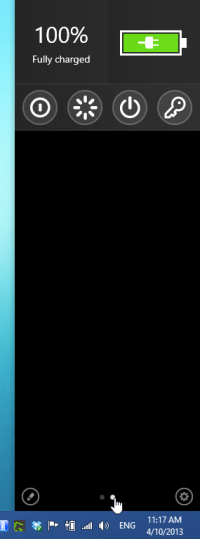
Fiecare țiglă din MetroSidebar poate fi personalizată întermeni de culoare, deplasați în sus sau în jos sau ștersi prin activarea comenzilor Editare. Pentru a face acest lucru, faceți mai întâi clic pe butonul creion din partea stângă jos a interfeței de utilizator, după care puteți trece cursorul mouse-ului peste țiglă dorită pentru a afișa cele patru butoane pentru acțiunile menționate anterior. Dar nu vă așteptați la prea multe opțiuni de personalizare, deoarece în afară de selecția culorilor, sunteți destul de blocat cu ceea ce iese din cutie.
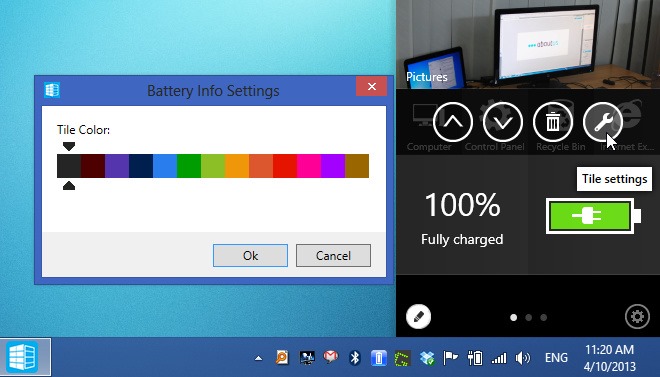
Pentru a adăuga mai multe plăci, puteți face clic pe roata micăbutonul din interfața MetroSidebar, urmat de selectarea Adăugarea plăcilor din meniul contextual. Va apărea o nouă fereastră, care vă permite să introduceți mai multe elemente la alegere. Fereastra Tiles conține, de asemenea, o filă Online care va permite descărcarea plăcilor suplimentare în viitor.
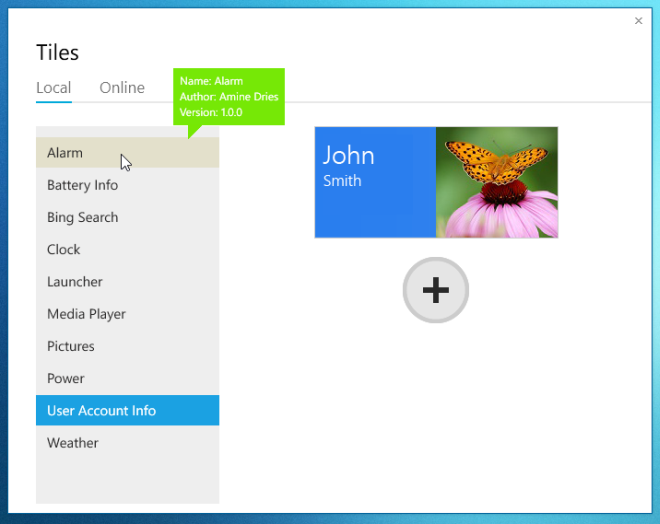
În timpul testării, am observat că, în timp ce MetroSidebar acceptă configurarea monitoarelor unice și duale, orice ecran suplimentar va sfârși prin ruperea acestuia. Testarea a fost efectuată pe Windows 8 Pro.
Descărcați MetroSidebar












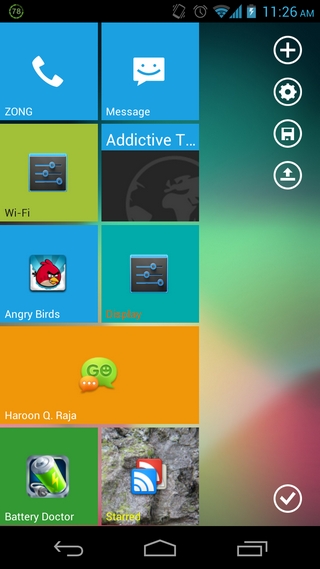
Comentarii